Widzieliśmy wiele świetnych implementacji animowanych zdjęć zarówno na Androida, jak i iOS. Czy to Live Photos Apple, funkcja Boomerang na Instagramie, Motion Stills Google, aplikacja DSCO VSCO i nie tylko. Cóż, w okolicy jest nowy dzieciak o nazwie Polaroid Swing. Aplikacja stworzona przez Polaroid we współpracy ze startupem technologicznym, wspieranym przez współzałożyciela Twittera, Biz Stone'a, to nowa, zabawna aplikacja do robienia i udostępniania zdjęć, która wykonuje animowane lub ruchome zdjęcia. Aplikacja jest dostępna na iPhone'a (obiecuje, że wkrótce pojawi się na Androidzie) wygląda dość elegancko i cieszy się dużym zainteresowaniem, więc sprawdźmy ją, dobrze?
Polaroid Swing oferuje ruchome zdjęcia, ale czym różni się od innych takich aplikacji, o których wspomnieliśmy powyżej. Cóż, porozmawiajmy o tym, co dokładnie przynosi Polaroid Swing:
Co oferuje Polaroid Swing?
Polaroid Swing jest bardzo podobny do zdjęć na żywo z iPhone'a, funkcji Boomerang na Instagramie lub dowolnej aplikacji innej firmy, która umożliwia robienie animowanych zdjęć. Jednak zdjęcia zrobione za pomocą Swing zawierają jednosekundowe wideo, które można zobaczyć, przechylając urządzenie lub przesuwając palcem po ekranie w poziomie. Przeciągnięcie palcem w prawo lub przechylenie urządzenia w prawo pokazuje animację taką, jaka jest, a przeciągnięcie palcem w lewo lub przechylenie w lewo pokazuje ruchy do tyłu.
Oto jak wygląda zdjęcie Polaroid Swing (najedź kursorem na obraz).
Ponadto zdjęcia są świetnej jakości, ponieważ aplikacja przechwytuje 60 klatek na sekundę i dodaje kilka ramek, aby dodać głębi do obrazu. Jeśli więc nie korzystałeś z aplikacji, oto jak skonfigurować i zacząć robić ruchome zdjęcia.
Skonfiguruj Polaroid Swing i rób ruchome zdjęcia
1. Najpierw zainstaluj aplikację (bezpłatnie) na swoim iPhonie. Po zainstalowaniu aplikacji Polaroid Swing na iPhonie po raz pierwszy zobaczysz piękny ekran powitalny z ruchomym obrazem, który Cię zainteresuje. Tutaj możesz Zaloguj się do aplikacji za pomocą Konto na Facebooku lub Twitterze lub możesz zrobić to konwencjonalnie e-mail zarejestruj się.
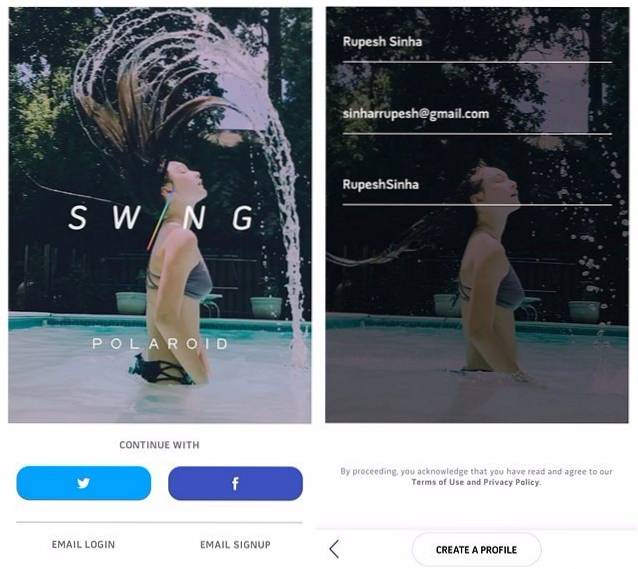
2. Po zarejestrowaniu się aplikacja wyświetli monit o podanie kilku uprawnień. Następnie zobaczysz stronę główną aplikacji z bardzo minimalnym interfejsem użytkownika. Na dole strony głównej aplikacji znajdują się trzy zakładki: Najważniejsze informacje, kamera i profil. Jest też Przycisk wyszukiwania w prawym górnym rogu, co umożliwia wyszukiwanie osób za pomocą kont i tagów społecznościowych.
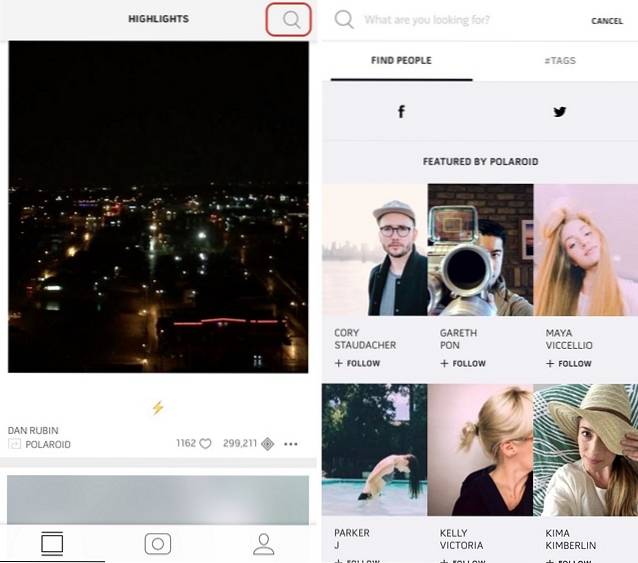
3. Możesz przejdź do zakładki Camera aby zacząć robić ruchome obrazy. Tutaj możesz kliknij „Polavision”, aby zobaczyć inne filtry jak Ansel, Land i Santa Fe. Aby zrobić poruszające się zdjęcie, dotknij przycisku przechwytywania, gdy obiekt się porusza. Po zrobieniu nadal możesz zmienić filtry i możesz zmienić ruch. Aby opublikować zdjęcie, naciśnij przycisk strzałki.
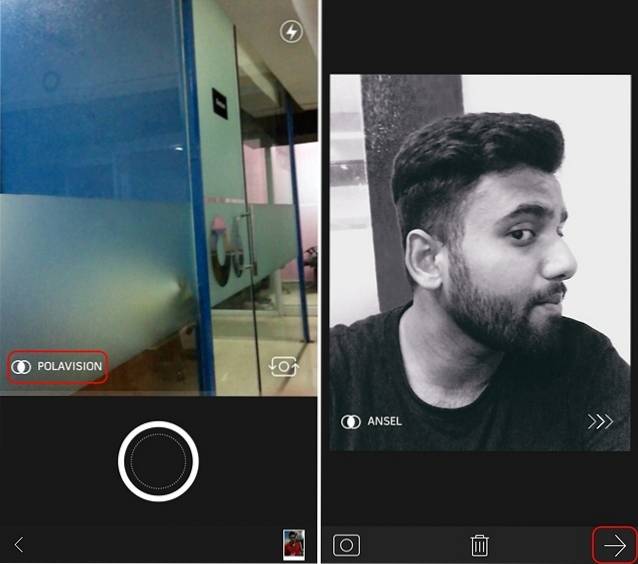
4. Na stronie udostępniania możesz dodaj podpis, hashtagi itp. a następnie opublikuj na Facebooku, Twitterze lub własnej sieci Swing.
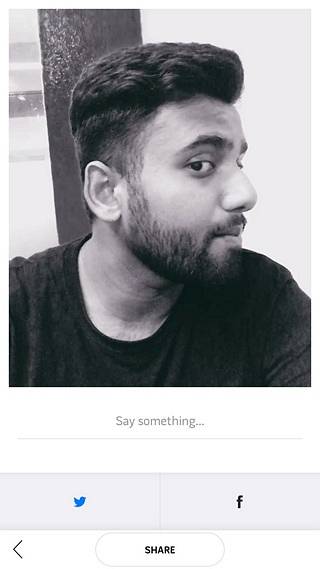
5. Możesz zobaczyć wszystkie swoje udostępnione zdjęcia w Zakładka Profil, gdzie możesz również sprawdzić swoje powiadomienia, obserwujący i osoby, które obserwujesz. Tutaj znajdziesz również ikonę koła zębatego, aby przejść do Ustawień. Plik Ustawienia Strona Polaroid Swing umożliwia edycję zdjęcia profilowego, dodawanie szczegółów, łączenie kont na Facebooku lub Twitterze, uzyskiwanie pomocy, wylogowywanie się, a nawet usuwanie konta.
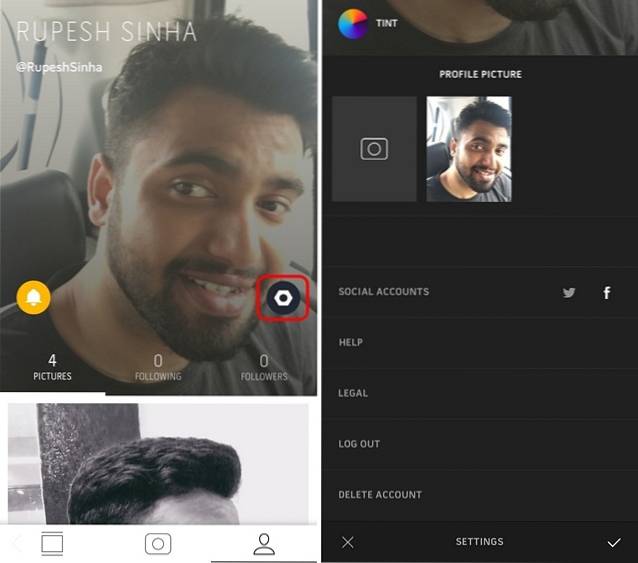
ZOBACZ RÓWNIEŻ: Jak konwertować zdjęcia na żywo z iPhone'a na GIF za pomocą Google Motion Stills
Gotowy do zrobienia fajnych ruchomych zdjęć dzięki Polaroid Swing?
Polaroid Swing z pewnością umożliwia robienie fajnych ruchomych zdjęć, ale aplikacji będzie ciężko uzyskać pożądaną przyczepność, biorąc pod uwagę, że takich aplikacji nie brakuje. Mamy nadzieję, że Polaroid Swing stanie się jeszcze lepszą aplikacją z nowymi aktualizacjami, a wersja na Androida pojawi się wkrótce. Do tego czasu aplikacja jest warta obejrzenia na iPhonie. Sprawdź to i daj nam znać, jak podobają Ci się ruchome obrazy w sekcji komentarzy poniżej.
 Gadgetshowto
Gadgetshowto



